1、打开记事本:“开始”----所有程序----附件----记事本

2、在记事本里输入以下内容:[Shell]Command=2IconFile=explorer.exe,3[Taskbar]Command=ToggleDesktop
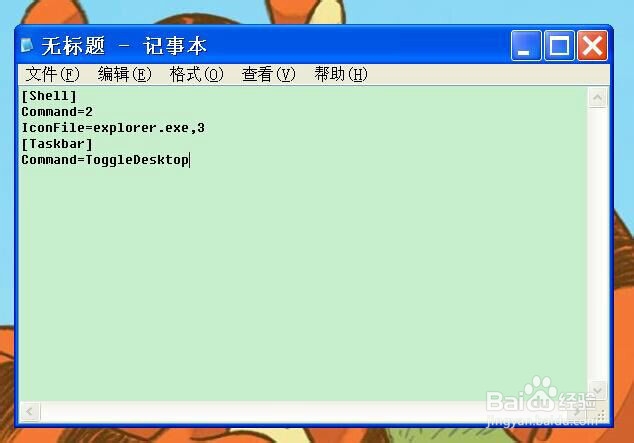
3、然后点击“文件”----保存,将默认的文件名“*.txt”改为“显示桌面.scf”(或者“Show Desktop.scf”),保存路径改----C:\Documents and Settings\ Administrator\Application Data\Microsoft\Internet Explorer\Quick Launch”如下图示:


4、点击记事本的保存以后,则“显示桌面”的图标就出现在快速启动栏里了。


